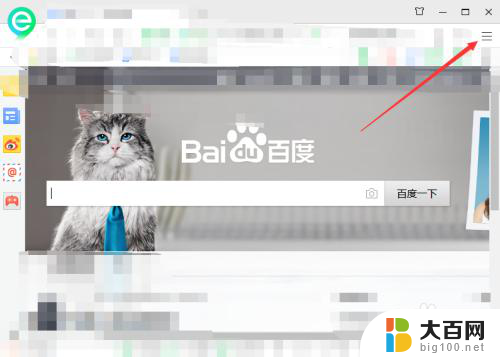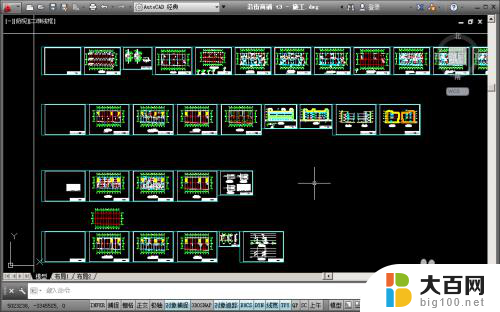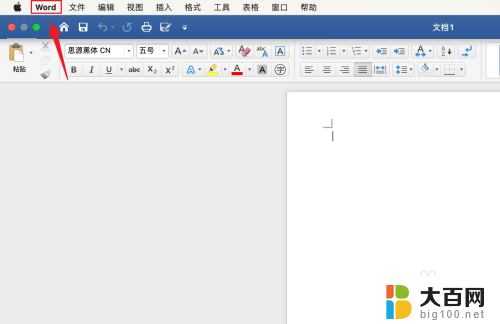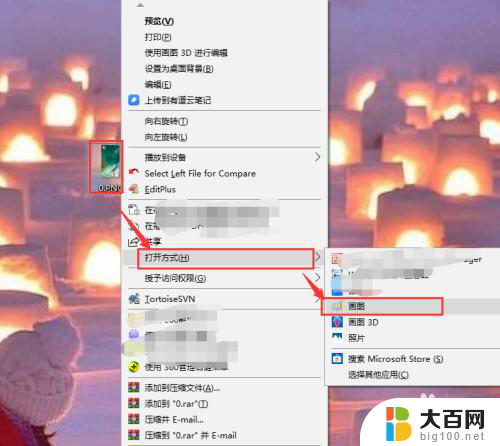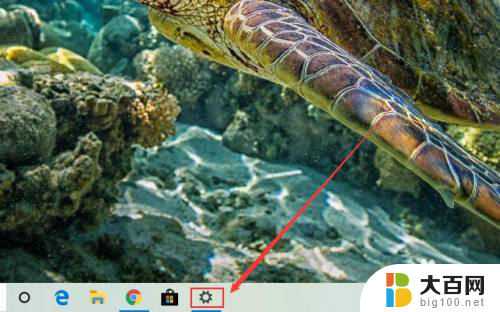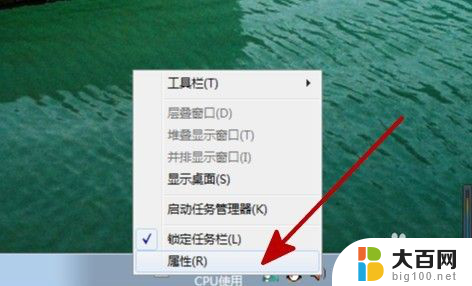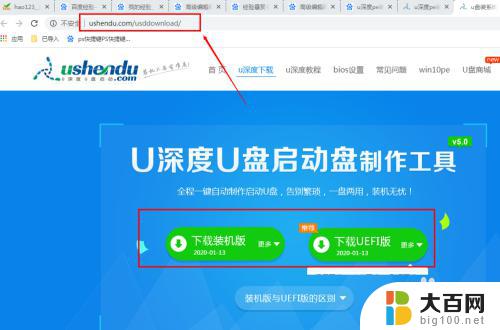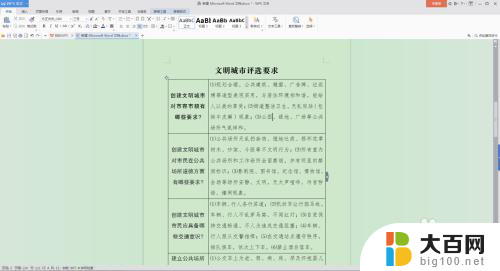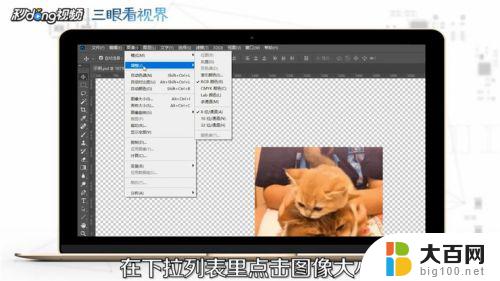wps工具栏怎么调整大小 如何调整WPS工具栏上文字的字号
更新时间:2023-10-12 17:25:11作者:big100
wps工具栏怎么调整大小,在使用WPS工具栏时,我们可能会遇到一些问题,例如如何调整工具栏的大小以及字号的设置,调整工具栏的大小可以帮助我们更好地适应不同屏幕尺寸或个人偏好,而调整字号则可以使文字更加清晰易读。在WPS工具栏中,我们可以通过简单的操作来实现这些调整。接下来我们将详细介绍如何调整工具栏的大小以及字号的设置,帮助您更好地使用WPS工具栏。
操作方法:
1.打开WPS软件,工具栏上的文字太小看不清楚。如何调大呢?
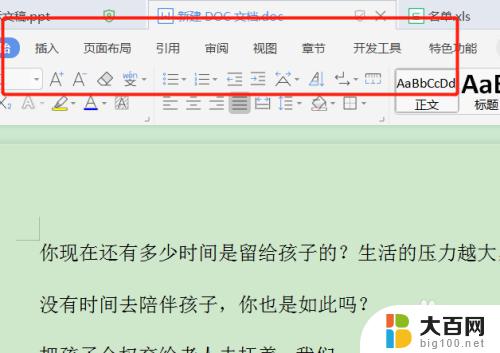
2.点击左上角的首页。
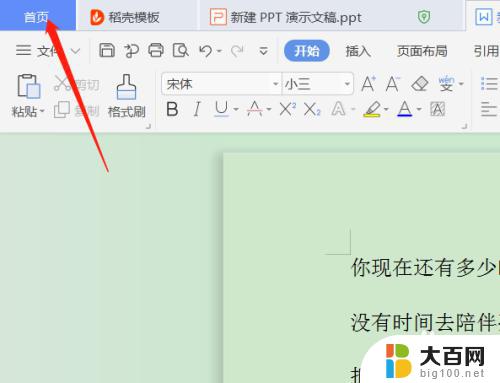
3.然后在右侧点击衣服的图标。
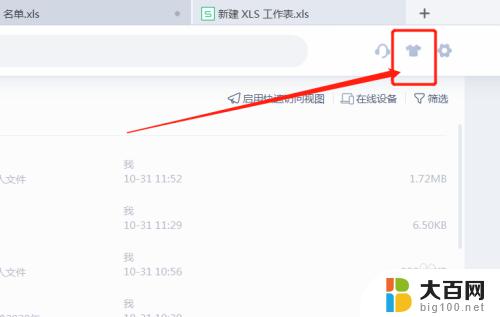
4.进入到皮肤中心,切换到自定义外观。
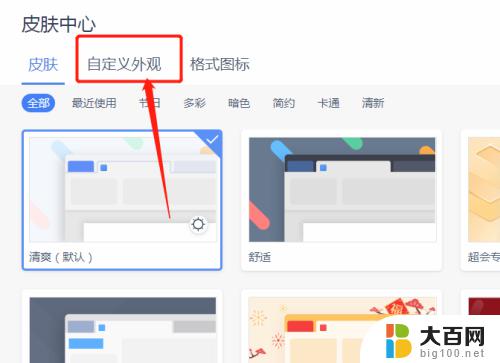
5.将字体字号修改为你需要的大小即可。
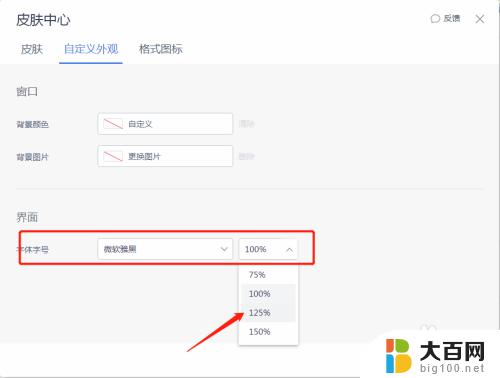
6.这样工具栏上的字体都增大了。
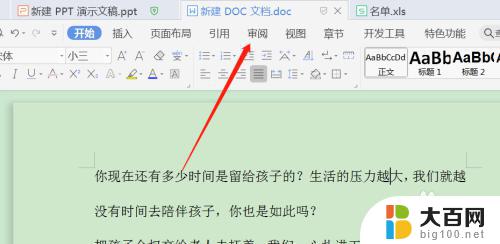
7.如果调整之前的大小,在皮肤中心点击重置即可。
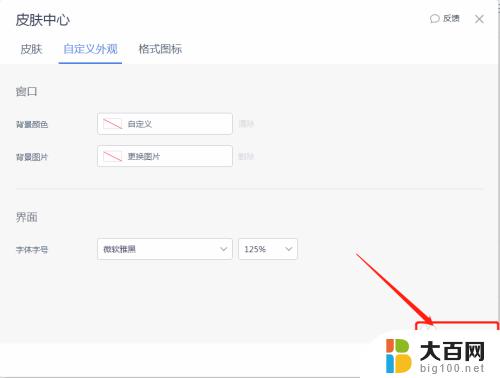
以上就是wps工具栏如何调整大小的全部内容,如果你遇到这种情况,可以根据以上方法来解决,希望对大家有所帮助。